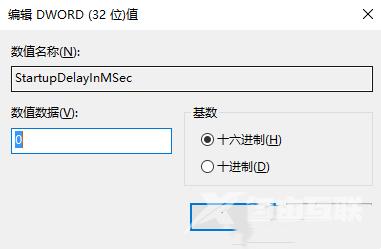在使用win10系统时都会遇到启动延迟的情况,这是为了使桌面和Windows服务能够完成加载,让用户从一个流畅的桌面开始使用系统,想要尽快运行应用程序,可以把系统启动延迟功能关闭
在使用win10系统时都会遇到启动延迟的情况,这是为了使桌面和Windows服务能够完成加载,让用户从一个流畅的桌面开始使用系统,想要尽快运行应用程序,可以把系统启动延迟功能关闭,应该如何操作呢?本篇教程就来介绍设置方法。
操作步骤
1、按下win+r键打开运行窗口,输入regedit打开注册表界面。
2、接着在打开的界面中,依次点击打开HKEY_CURRENT_USER\Software\Microsoft\Windows\CurrentVersion\Explorer。
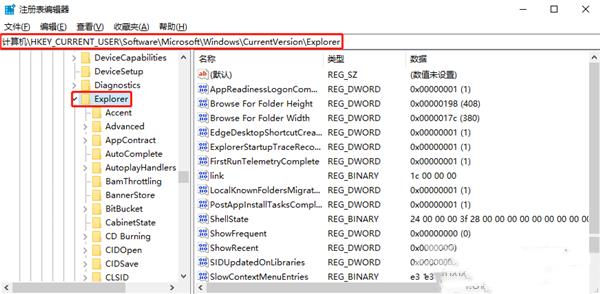
3、右键点击Explorer,选择新建-项,并命名为Serialize。(注:若已有Serialize则跳过此步骤)
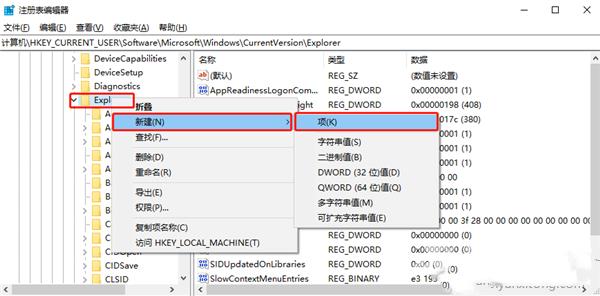
4、在右侧空白处,右键点击选择新建-DWORD(32位)值,并将其命名为StartupDelayInMSec。
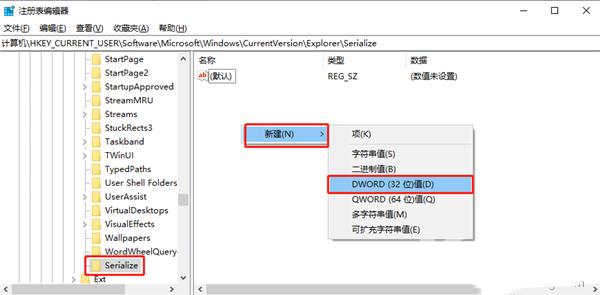
5、双击打开StartupDelayInMSec,修改数值数据值为0,点击确定即可。